Napraw Safari To połączenie nie jest prywatne
Różne / / November 28, 2021
Podczas korzystania z Safari musiałeś się natknąć To połączenie nie jest prywatne błąd. Ten błąd może wystąpić podczas przeglądania Internetu, oglądania wideo w YouTube, przeglądania strony internetowej lub po prostu przewijania kanału Google w Safari. Niestety, po pojawieniu się tego błędu nic nie działa poprawnie. Dlatego dzisiaj omówimy, jak naprawić błąd Connection is not Private w Safari na Macu.
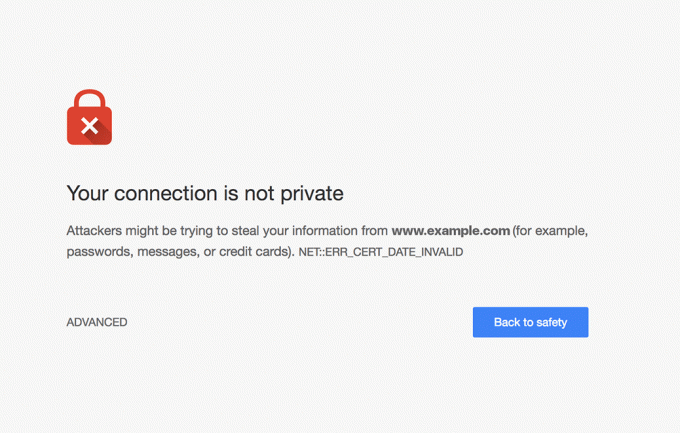
Zawartość
- Jak naprawić to połączenie nie jest prywatnym błędem Safari
- Dlaczego to połączenie nie jest prywatne Safari Błąd?
- Metoda 1: Użyj opcji Odwiedź witrynę internetową.
- Metoda 2: Sprawdź łączność z Internetem.
- Metoda 3: Uruchom ponownie urządzenie.
- Metoda 4: Ustaw poprawną datę i godzinę
- Metoda 5: Wyłącz aplikacje innych firm
- Metoda 6: Usuń dane z pamięci podręcznej witryny
- Metoda 7: Użyj trybu przeglądania prywatnego
- Metoda 8: Wyłącz VPN
- Metoda 9: Użyj dostępu do pęku kluczy (tylko dla komputerów Mac)
Jak naprawić to połączenie nie jest prywatnym błędem Safari
Safari jest jedną z najbezpieczniejszych przeglądarek internetowych, ponieważ pomaga szyfrować strony internetowe i zapewnia inne protokoły bezpieczeństwa w celu ochrony danych użytkowników. Ponieważ wiele stron internetowych lub odsyłaczy spamowych w Internecie ma na celu kradzież danych użytkownika, Safari powinno być preferowaną przeglądarką internetową na urządzeniach Apple. Blokuje niezabezpieczone witryny i chroni dane przed włamaniem. Safari chroni Cię przed wścibskimi spojrzeniami hakerów i zwodniczych witryn internetowych przed wyrządzeniem szkody lub uszkodzeniem urządzenia. Podczas tego blokowania może wywołać wspomniany błąd.
Dlaczego To połączenie nie jest prywatne Wystąpił błąd Safari?
- Nieprzestrzeganie protokołu HTTPS: Za każdym razem, gdy spróbujesz nawigować po stronie internetowej, która nie jest chroniona przez protokół HTTPS, napotkasz błąd To połączenie nie jest prywatne.
- Wygasła certyfikacja SSL: Jeśli certyfikat SSL witryny wygasł lub jeśli ten certyfikat nigdy nie został wydany dla tej witryny, może wystąpić ten błąd.
- Niezgodność serwera: Czasami ten błąd może również wystąpić w wyniku niezgodności serwera. Ten powód może być prawdziwy, jeśli witryna, którą próbujesz otworzyć, jest zaufaną.
- Nieaktualna przeglądarka: Jeśli nie aktualizowałeś swojej przeglądarki przez bardzo długi czas, może nie być w stanie poprawnie komunikować się ze stroną SSL, co może skutkować tym błędem.
Metoda 1: Użyj opcji Odwiedź stronę internetową
Najprostszym rozwiązaniem, aby naprawić błąd To połączenie nie jest prywatne w Safari, jest mimo to odwiedzenie witryny.
1. Kliknij Pokaż szczegóły i wybierz Odwiedź stronę internetową opcja.
2. Potwierdź swój wybór i będziesz mógł przejść do żądanej witryny.
Metoda 2: Sprawdź połączenie internetowe
Jeśli sieć Wi-Fi jest włączona, sieć o najlepszej sile sygnału zostanie wybrana automatycznie. Nie zapewni to jednak, że jest to właściwa sieć. Tylko silny, bezpieczny i żywotnyznajomości powinien być używany do przeglądania Internetu przez Safari. Otwarte sieci mają tendencję do przyczyniania się do błędów Safari, takich jak To połączenie nie jest prywatne.
Przeczytaj także: Wolne połączenie internetowe? 10 sposobów na przyspieszenie Internetu!
Metoda 3: Uruchom ponownie urządzenie
Możesz usunąć ten błąd, po prostu ponownie uruchamiając urządzenie Apple.
1. W przypadku MacBooka kliknij Menu jabłkowe i wybierz Uruchom ponownie.

2. W przypadku iPhone'a lub iPada naciśnij i przytrzymaj przycisk zasilania aby wyłączyć urządzenie. Następnie włącz go, naciskając długo, aż Logo Apple wydaje. .

3. Oprócz powyższego spróbuj ponownie uruchomić router Wi-Fi. Lub zresetuj go, naciskając przycisk Reset.

Uruchom i Test prędkości online aby potwierdzić, czy podstawowe kroki rozwiązywania problemów zadziałały, czy nie.
Metoda 4: Ustaw poprawną datę i godzinę
Upewnij się, że data i godzina na urządzeniu Apple są prawidłowe, aby uniknąć błędu To połączenie nie jest prywatne w przeglądarce Safari.
Na urządzeniu z systemem iOS:
1. Stuknij w Ustawienia a następnie wybierz Ogólny.

2. Z listy przewiń do Data i godzina i dotknij go.
3. W tym menu włącz Ustaw automatycznie.

W systemie macOS:
1. Kliknij na Menu jabłkowe i idź do Preferencje systemu.
2. Wybierz Data &Czas, jak pokazano.
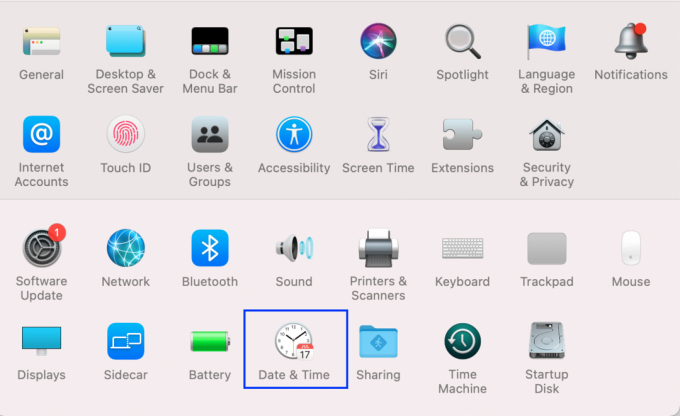
3. Tutaj zaznacz pole obok Ustaw datę i godzinę automatycznie naprawić błąd To połączenie nie jest prywatne.

Przeczytaj także:Napraw MacBooka, który nie ładuje się po podłączeniu
Metoda 5: Wyłącz aplikacje innych firm
Zdecydowanie zalecamy używanie tylko tych aplikacji, które są sponsorowane przez Apple w App Store dla urządzeń iOS i macOS. Aplikacje innych firm, takie jak oprogramowanie antywirusowe, mogą omyłkowo wywołać ten błąd. Robią to, zastępując Twoje normalne preferencje sieciowe. Jak naprawić połączenie nie jest prywatne? Po prostu wyłącz lub odinstaluj niezweryfikowane aplikacje innych firm, aby to naprawić.
Metoda 6: Usuń dane z pamięci podręcznej witryny
Kiedy przeglądasz strony internetowe, wiele twoich preferencji jest zapisywanych w pamięci komputera w postaci danych z pamięci podręcznej. Jeśli te dane ulegną uszkodzeniu, możesz napotkać błąd. Jedynym sposobem na pozbycie się tych danych jest ich usunięcie.
Dla użytkowników iOS:
1. Stuknij w Ustawienia i wybierz Safari.

2. Następnie dotknij Czysta historiai Wstrona internetowa Data.

Dla użytkowników komputerów Mac:
1. Uruchom Przeglądarka Safari i wybierz Preferencje.
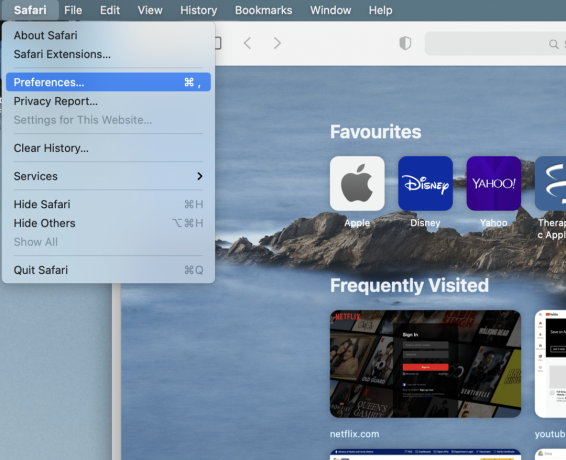
2. Kliknij Prywatność a następnie kliknij Zarządzaj danymi witryny… jak pokazano poniżej.

3. Na koniec kliknij UsunąćWszystko przycisk, aby się pozbyć Historia przeglądania.
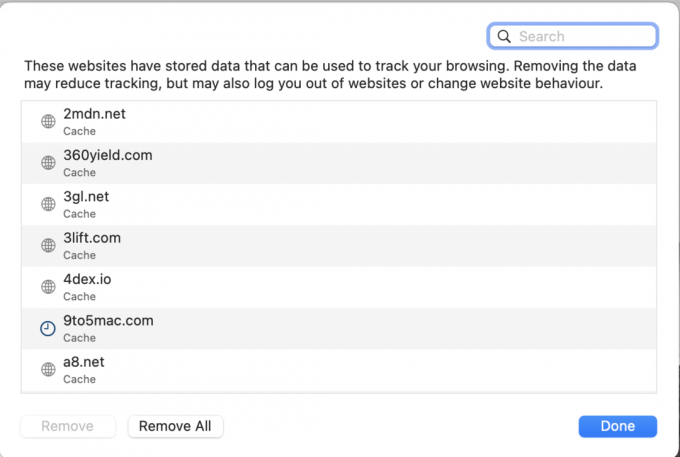
4. Kliknij na Zaawansowany zakładka w Preferencje.
5. Zaznacz pole zatytułowane Pokaż menu rozwijania opcja.
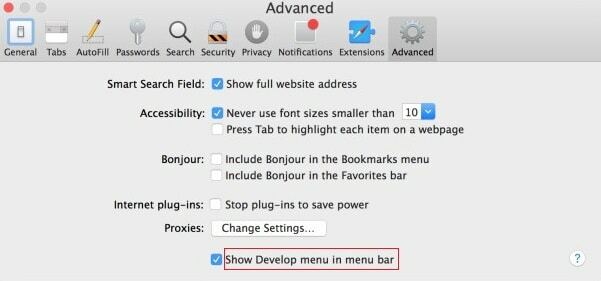
6. Teraz wybierz Rozwijać opcja z Pasek menu.
7. Na koniec kliknij Puste pamięci podręczne do usuwania plików cookie i wspólnego czyszczenia historii przeglądania.
Przeczytaj także:5 sposobów na naprawę Safari nie otwiera się na Macu
Metoda 7: Użyj trybu przeglądania prywatnego
Możesz użyć trybu przeglądania prywatnego, aby wyświetlić stronę internetową bez napotkania błędu To połączenie nie jest prywatne. Musisz skopiować adres URL witryny i wkleić go do okna prywatnego w Safari. Jeśli błąd już się nie pojawia, możesz użyć tego samego adresu URL, aby otworzyć go w trybie normalnym.
Na urządzeniu z systemem iOS:
1. Początek Safari na iPhonie lub iPadzie i dotknij Nowa karta Ikona.
2. Wybierz Prywatny aby przeglądać w oknie Prywatne i dotknij Gotowe.
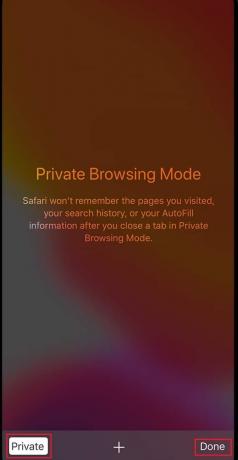
Na urządzeniu z systemem Mac OS:
1. Uruchom Safari przeglądarka internetowa na MacBooku.
2. Kliknij Plik i wybierz Nowe okno prywatne, jak podkreślono poniżej.

Metoda 8: Wyłącz VPN
VPN lub wirtualna sieć prywatna służy do uzyskiwania dostępu do stron internetowych, które są zabronione lub ograniczone w Twoim regionie. Jeśli nie możesz korzystać z VPN na swoim urządzeniu, spróbuj go wyłączyć, ponieważ może to powodować błąd To połączenie nie jest prywatne Safari. Po wyłączeniu VPN możesz spróbować otworzyć tę samą witrynę. Przeczytaj nasz przewodnik na Co to jest VPN? Jak to działa? wiedzieć więcej.
Metoda 9: Użyj dostępu do pęku kluczy (tylko dla komputerów Mac)
Jeśli ten błąd występuje tylko podczas uruchamiania witryny na komputerze Mac, możesz użyć aplikacji Dostęp do pęku kluczy, aby go naprawić, w następujący sposób:
1. otwarty Dostęp do pęku kluczy z Mac Folder narzędzi.
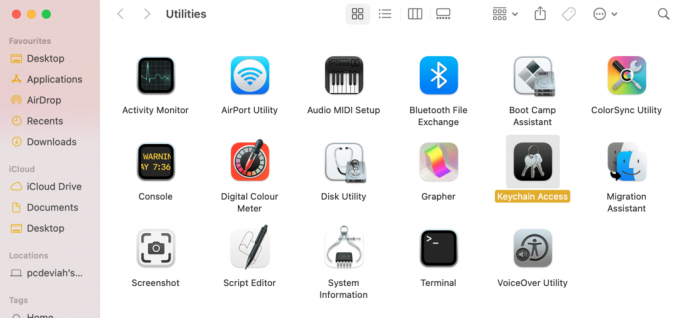
2. Znaleźć Certyfikat i kliknij go dwukrotnie.
3. Następnie kliknij Zaufanie > Zawsze ufaj. Przejdź do witryny ponownie, aby sprawdzić, czy błąd został rozwiązany.
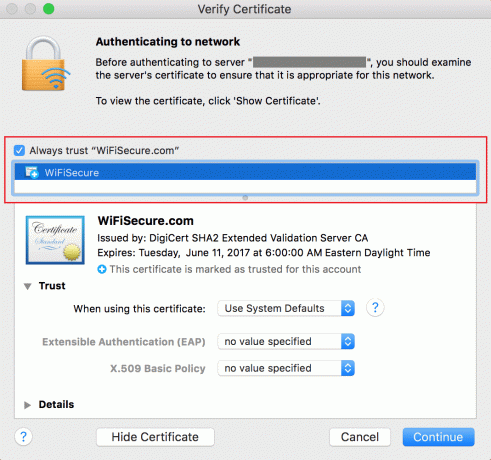
Notatka: Usuń certyfikat, jeśli to nie zadziała.
Zalecana:
- Napraw ten element jest tymczasowo niedostępny Błąd
- Jak blokować wyskakujące okienka w Safari na Macu?
- Jak naprawić komputer Mac Bluetooth nie działa?
- Jak utworzyć plik tekstowy na komputerze Mac
Czasem, To połączenie nie jest prywatne, błąd może powodować zakłócenia podczas płatności online i wyrządzić duże szkody. Mamy nadzieję, że ten przewodnik pomógł Ci zrozumieć, jak napraw Połączenie nie jest prywatnym błędem w Safari. W przypadku dalszych pytań nie zapomnij wpisać ich w komentarzach poniżej.



